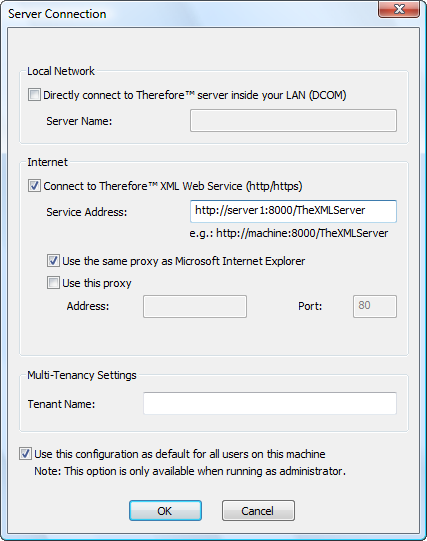|
Thereforeâ„¢ XML Web Service |
Scroll |
XML Web Service permet aux utilisateurs de se connecter aux applications Thereforeâ„¢ standard telles que Solution Designer et Navigator via HTTP ou HTTPS.
Web API fait partie de XML Web Service et permet à un client tiers de se connecter au serveur Therefore™ à l'aide des points de terminaison de services Web SOAP et REST.
|
Pour établir une connexion via Internet, nous recommandons d'installer Therefore™ XML Web Service dans la zone DMZ plutôt que sur Therefore™ Server. |
 Comment configurer la connectivité de XML Web Service ?
Comment configurer la connectivité de XML Web Service ?
1.Installez XML Web Service à l'aide du programme d'installation de Therefore™.
2.Ouvrez Therefore™ Solution Designer, cliquez avec le bouton droit de la souris sur l'objet Therefore™ et sélectionnez les paramètres requis. Sélectionnez l'onglet XML Web Service.
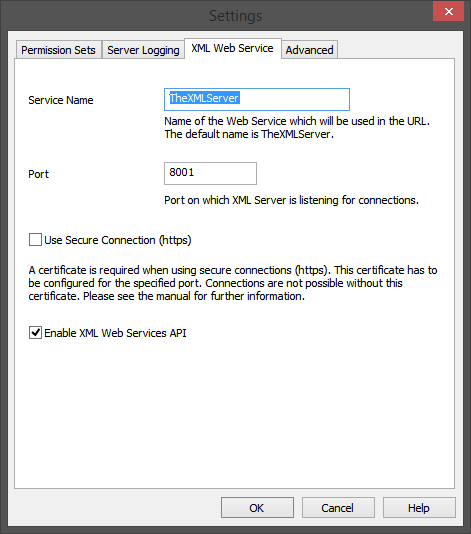
|
Ces paramètres s'appliquent aux configurations de XML Web Service et Web API. |
3.Cet onglet contient le nom de XML Service et le port utilisés pour composer l'URL à l'étape 4. Si vous envisagez d'utiliser Web API, cochez la case Activer l'API de Therefore™ XML Web Services.
|
Pour utiliser une connexion sécurisée, vous devez configurer et installer un certificat SSL. Vous pouvez obtenir un certificat par le biais des autorités de certification.
Pour configurer le certificat, utilisez la valeur AppID associée au service Web API : 7ce5853d-621d-46a4-bfe9-e28d583f7f92. Pour obtenir un certificat SSL, reportez-vous à l'article Microsoft suivant : http://msdn.microsoft.com/fr-fr/library/ms733791.aspx |
4.Sur l'ordinateur client, ouvrez Therefore™ Navigator. Si aucune connexion DCOM n'est configurée, une erreur de connexion s'affiche. Cliquez sur Oui pour modifier les paramètres de connexion. Désélectionnez le paramètre par défaut (Réseau local) et sélectionnez Connexion à Therefore™ XML Web Service (http/https). Composez à présent l'adresse du service en utilisant le nom du serveur sur lequel s'exécute XML Web Service, le numéro de port et le nom du service XML (voir l'illustration ci-dessous). Cliquez sur OK pour mémoriser les modifications et établir la connexion.
|
Si une connexion DCOM est configurée, Navigator démarre. Sous le bouton Application, choisissez Options, puis Connexion serveur pour modifier les paramètres. |